Stellen Sie sich derzeit einen Tag vor, an dem wir keine Suche im Internet durchführen , da er zu einer der wichtigsten und schnellsten Quellen für die Erfassung von Daten geworden ist, die wir überall und in irgendeiner Form benötigen. Aus diesem Grund spielen Internetbrowser bei der Ausführung dieser Aufgabe eine grundlegende Rolle: Firefox, Edge, Safari oder Opera gehören zu den am häufigsten verwendeten und bekannten Browsern. Heute konzentrieren wir uns jedoch zweifelsohne auf ein anderes Thema Es nimmt einen Ehrenplatz auf diesem Podium ein und das ist der Google-Browser: Chrome .
Google Chrome hat kürzlich seine neue Version 69 für einen der am häufigsten verwendeten und funktionsfähigsten Browser auf den Markt gebracht. und diese neue Version bringt großartige Neuigkeiten; Ebenso wie seine Material Design-Umgebung, die uns abgerundete Kanten und neue Sicherheitsoptionen mit dem Passwort-Manager bietet, wurde das “sichere” Textlogo für HTTPS-Websites entfernt und unter anderem durch ein Vorhängeschlosssymbol modifiziert Weitere Funktionen, die Sie unten lesen können.
In dieser neuen Version von Google Chrome ist es jetzt dank einer versteckten Option möglich, die Position der Schaltfläche ” Neuer Tab” (+) zu ändern. Hier können Sie festlegen, ob dieses Symbol links von den Registerkarten oder rechts von den zuletzt geöffneten Registerkarten angezeigt wird:
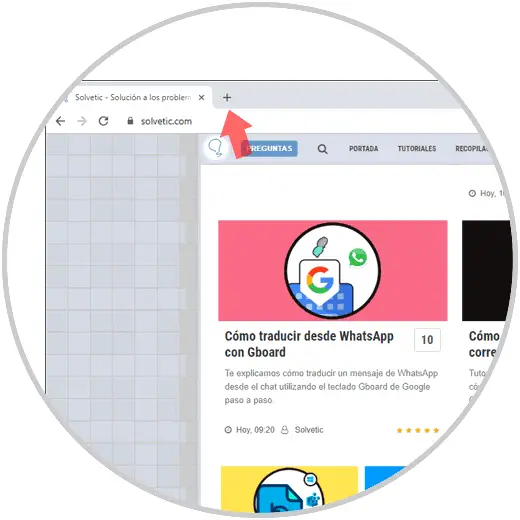
Diese Eigenschaften werden experimentell genannt; Dies kann die Benutzerfreundlichkeit des Chrome-Browsers verbessern. Es ist jedoch richtig, dass dies auch den gegenteiligen Effekt verursachen kann, indem zusätzliche Funktionen aktiviert werden. Zum Aktivieren oder Deaktivieren einer experimentellen Funktion müssen die ausgeblendeten Optionen “Flags” oder “Flags” verwendet werden. TechnoWikis erläutert in diesem Tutorial, wie das neue Tab-Symbol in Google Chrome verschoben wird .
Um dies zu erreichen, öffnen wir eine neue Registerkarte und geben Folgendes ein:
chrome: // flags / # new-tab-button-position
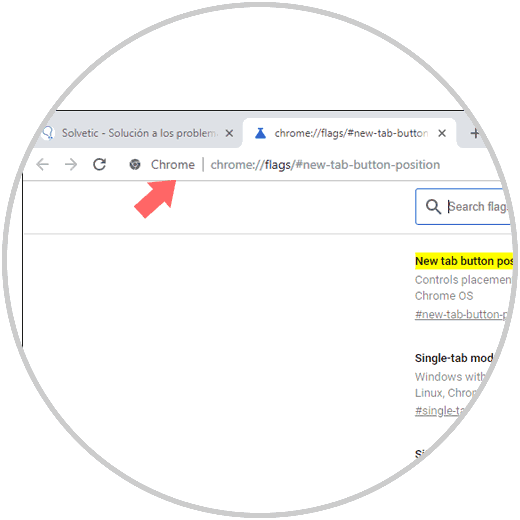
Durch Klicken auf die Dropdown-Schaltfläche haben wir folgende Möglichkeiten:
- Gegenüberliegende Legendenknöpfe.
- Nach den Wimpern.
- Initial
- Ziehen
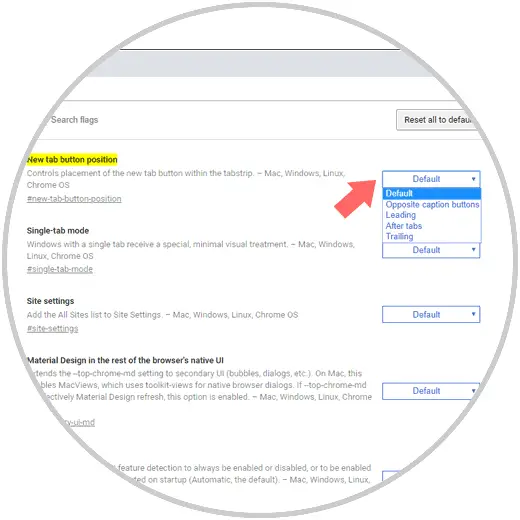
Wir können die gewünschte Option auswählen und müssen auf die Schaltfläche “Jetzt neu starten” klicken, um die Änderungen zu übernehmen:
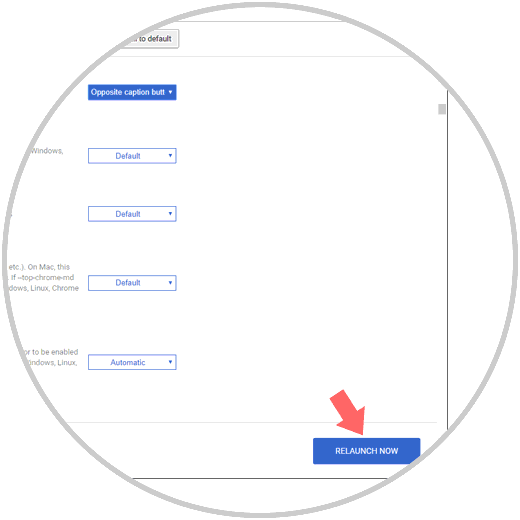
Die verfügbaren Optionen sind:
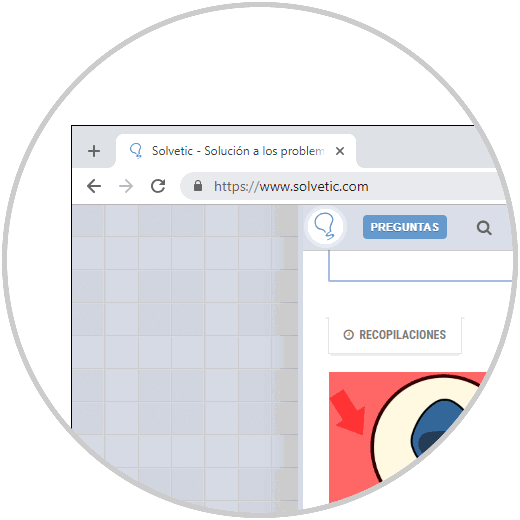
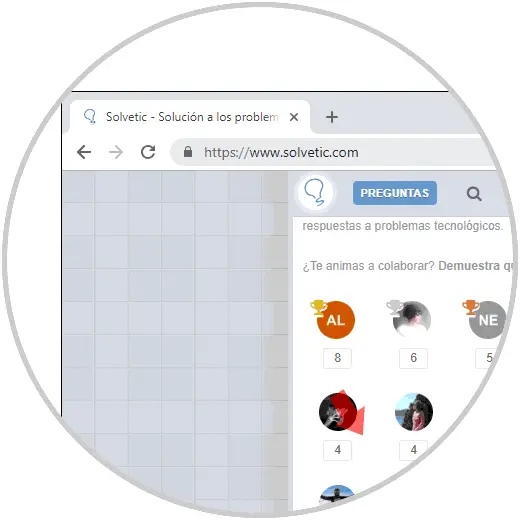
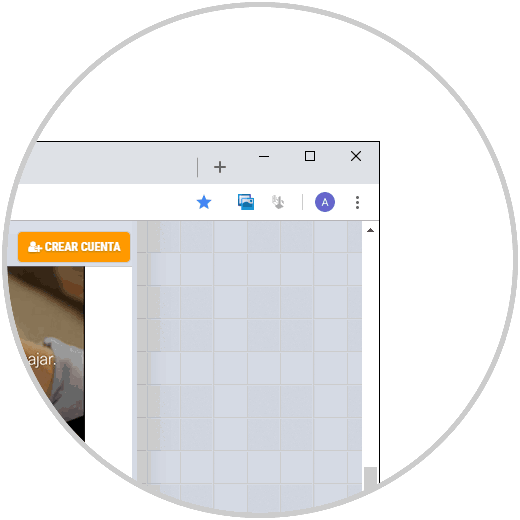
Auf diese Weise können wir die Position definieren, die unseren Anforderungen am besten entspricht, und die Option “Neuer Tab” in dieser neuen Version von Google Chrome verwenden.
